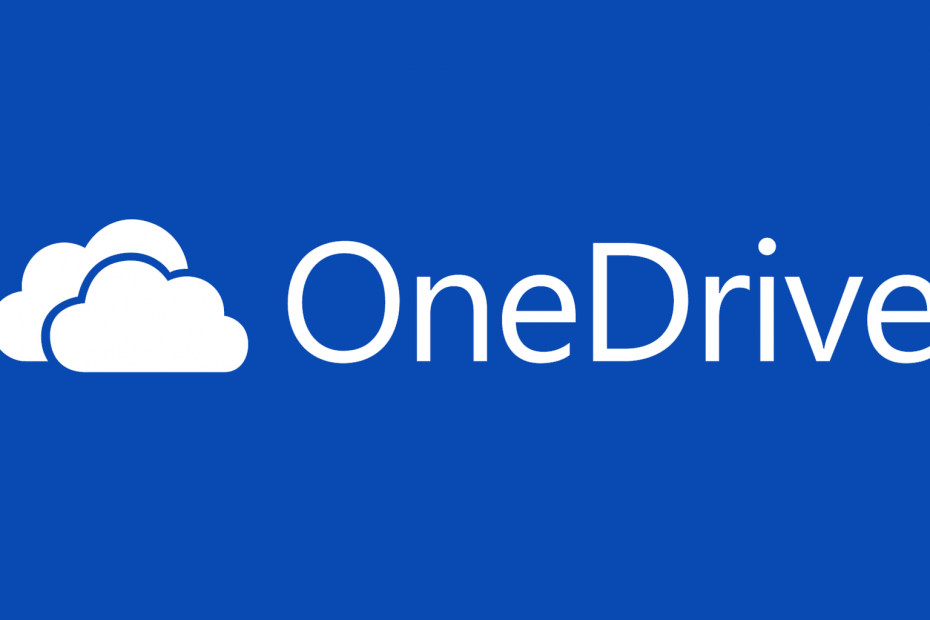- Con OneDrive puoi sincronizzare facilmente il tuo dati e personale File con il tuo servizio cloud.
- Se stai provando a sincronizzare le tue cartelle in OneDrive e l'app continua a bloccarsi, continua a leggere.
- Per ulteriori correzioni di OneDrive, puoi visitare il nostro specializzato Hub per la risoluzione dei problemi di OneDrive.
- Ti consigliamo di aggiungere il nostro segnalibro Sezione di correzione di Windows per articoli più dettagliati sulla risoluzione di diversi problemi.

Questo software riparerà gli errori comuni del computer, ti proteggerà dalla perdita di file, malware, guasti hardware e ottimizzerà il tuo PC per le massime prestazioni. Risolvi i problemi del PC e rimuovi i virus ora in 3 semplici passaggi:
- Scarica lo strumento di riparazione PC Restoro che viene fornito con tecnologie brevettate (brevetto disponibile Qui).
- Clic Inizia scansione per trovare problemi di Windows che potrebbero causare problemi al PC.
- Clic Ripara tutto per risolvere i problemi che interessano la sicurezza e le prestazioni del tuo computer
- Restoro è stato scaricato da 0 lettori questo mese.
Se stai utilizzando OneDrive per archiviare i tuoi dati e proteggere i tuoi file, sai già che puoi anche sincronizzare i tuoi dati, automaticamente direttamente dal tuo dispositivo Windows 10.
Una cosa che potrebbe causare problemi è che Microsoft sta implementando di tanto in tanto importanti correzioni di bug che possono interferire con il funzionamento di OneDrive.
Gli utenti si lamentano del fatto che alcuni degli aggiornamenti causano il blocco della loro app OneDrive quando sincronizza alcune cartelle.
Lascia il tuo commento qui sotto e facci sapere se hai riscontrato questo problema e se l'installazione di questo aggiornamento risolve il problema per te. In caso contrario, proveremo a cercare insieme altre potenziali soluzioni.
Cosa posso fare se OneDrive si arresta in modo anomalo o si blocca durante la sincronizzazione dei file?
- Utilizzare un software di terze parti
- Installa gli ultimi aggiornamenti di Windows
- Disabilita i processi in conflitto
- Controlla la dimensione del file/cartella
- Soluzioni aggiuntive
1. Utilizzare un software di terze parti

Se stai cercando un migliore alternativa a OneDrive che ha velocità incredibili, quindi pensiamo che dovresti dare un'occhiata più da vicino a Sync.
Una volta creato il tuo account, ci sono 5 GB gratuiti con cui iniziare.
Ottieni tutti i tuoi file protetti con la crittografia end-to-end, assicurandoti che tutti i tuoi dati siano completamente sicuri e privati e Puoi sincronizza tutti i file dal tuo Cloud con quelli da PC.
Anche se quelli con cui vuoi condividere i tuoi file non hanno un account di sincronizzazione, va bene. Una volta concesso loro l'accesso, qualsiasi utente può vedere e lavorare sulle stesse cartelle.
Sync esegue il backup dei dati in un'unica posizione centralizzata, che ne semplifica l'accesso. E se sei un utente Windows, Mac, iPhone, iPad o Android, puoi beneficiare di tutte le funzionalità di Sync.

Sincronizzazione
Usa Sync per archiviare e accedere a tutti i tuoi file da un unico luogo sicuro al 100%. Ottieni subito le offerte gratuite da 5 GB!
Visita ora
2. Installa gli ultimi aggiornamenti di Windows
 L'esecuzione degli ultimi aggiornamenti di Windows è essenziale per la tua app OneDrive.
L'esecuzione degli ultimi aggiornamenti di Windows è essenziale per la tua app OneDrive.
Assicurati che sul tuo computer sia installata l'ultima versione del sistema operativo Windows 10 andando su impostazioni > aggiornamento Windows > e poi premi Controlla gli aggiornamenti pulsante.
3. Disabilita i processi in conflitto

- Vai a Inizio > tipo msconfig > colpire Accedere.
- Vai a Configurazione di sistema > clicca su Scheda Servizi.
- Controlla il Nascondi tutti i servizi Microsoft casella di controllo > clic Disabilitare tutto.

- Vai al Avviare scheda > Apri Task Manager.
- Seleziona ogni elemento di avvio > clicca disattivare > chiudi Task Manager > ricomincia il computer.

A volte, varie app e programmi possono impedire all'app OneDrive di sincronizzare file e cartelle e persino provocarne l'arresto anomalo.
Per questo motivo la soluzione più sicura è eseguire l'avvio pulito del computer per utilizzare solo un set minimo di driver e programmi.
4. Controlla la dimensione del file/cartella

OneDrive ha anche limitazioni sulla dimensione dei file. Ciò significa che non puoi sincronizzare un file o una cartella più grande di 10 GB. Se la cartella problematica è più grande di 10 GB, è necessario comprimerla utilizzando alcuni degli strumenti di compressione file elencati in questa guida.
5. Esplora alcune soluzioni aggiuntive

- Assicurati di avere abbastanza spazio su disco poiché spesso si verificano errori di sincronizzazione quando non c'è abbastanza spazio su disco.
- Riavvia il processo di sincronizzazione.
- Riconnetti il tuo account OneDrive e quindi prova a sincronizzare nuovamente la cartella.
- Reimposta OneDrive.
Ci auguriamo che una di queste soluzioni ti abbia aiutato a risolvere il problema di sincronizzazione con OneDrive. Facci sapere nell'area commenti sotto quale ha funzionato meglio per te.
 Hai ancora problemi?Risolvili con questo strumento:
Hai ancora problemi?Risolvili con questo strumento:
- Scarica questo strumento di riparazione del PC valutato Ottimo su TrustPilot.com (il download inizia da questa pagina).
- Clic Inizia scansione per trovare problemi di Windows che potrebbero causare problemi al PC.
- Clic Ripara tutto per risolvere i problemi con le tecnologie brevettate (Sconto esclusivo per i nostri lettori).
Restoro è stato scaricato da 0 lettori questo mese.